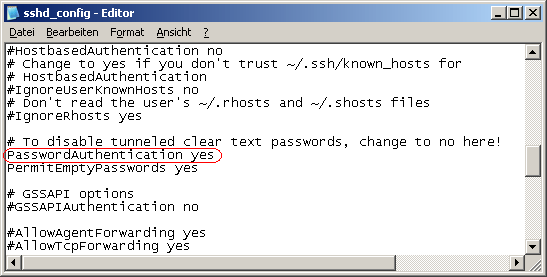|
Für den Zugriff auf die Eingabeaufforderung (auch als "Befehlsshell" bezeichnet) per OpenSSH ist eine Benutzerauthentifizierung erforderlich. Normalweise können Benutzer Ihr Kennwort für die Authentifizierung (Anmeldung) verwenden. Dieses Verfahren kann deaktiviert / blockiert (z. B. zur Erhöhung der Sicherheit) oder explizit aktiviert / zugelassen werden. Falls die Kennwortanmeldung deaktiviert ist, kann sich ein Benutzer nur noch per Schlüssel beim OpenSSH-Server bzw. OpenSSH-Dienst authentifizieren.

(Bild: 1. Verbindung ohne Kennwortauthentifizierung; 2. Verbindung mit Kennwortauthentifizierung)
So geht's:
- Konfigurationsdatei ändern:
- Öffnen Sie die Datei "" in einem Texteditor (z. B. "") mit administrativen Rechten.
- Suchen Sie nach der Zeile die den Text "" (z. B. "") enthält. Sollte die Zeile nicht vorhanden sein, dann müssen Sie diese neu anlegen.
- Tragen Sie nach dem Text "" und durch ein Leerzeichen getrennt entweder "" für zulassen oder "" für verweigern ein. Z. B.: "".
- Entfernen Sie ggf. am Zeilenanfang das Raute-Zeichen ("").
- Speichern Sie die Datei "" ab.
- SSH-Server neu starten:
- "" > ("") bzw. ("") > "" bzw. "" (oder "" starten)
- Geben Sie als Befehl "" und drücken die Eingabetaste.
- Der OpenSSH-Server bzw. OpenSSH-Dienst wird beendet.
- Geben Sie als Befehl "" und drücken die Eingabetaste.
- Der OpenSSH-Sever bzw. OpenSSH-Dienst wird gestartet.
- Je nach Konfiguration kann sich der Benutzer mit dem Benutzernamen und Kennwort anmelden.
Hinweise:
- PasswordAuthentication:
- Unter Windows werden bei OpenSSH nur die Authentifizierungsmethoden "" (Schlüssel) und "" (Kennwort) unterstützt.
- Für die Kennwortauthentifizierung (Konfigurationsdatei) und dem OpenSSH-Server-Neustart werden erweiterte administrative Rechte benötigt. Hierzu klicken Sie mit der rechten Maustaste auf die Programmverknüpfung oder direkt auf das Programm (EXE-Datei) und wählen im Kontextmenü den Punkt "" aus.
Versionshinweis:
- Der OpenSSH-Server steht erst ab Windows 10 Version 1809 zur Verfügung.
Querverweis:
|